Neljä parasta MKV -videon sulautumista vuonna 4
Monissa tapauksissa ihmiset saattavat haluta yhdistää useita MKV-videoita, ehkä eri kuvasuhteita ja resoluutioita, yhteen tiedostoon. Latasit esimerkiksi 4 tunnin pituisen elokuvan, mutta huomasit, että se oli jaettu 8 osaan pieniä MKV-tiedostoja. Nyt haluat koota ne yhteen, jotta voit toistaa niitä saumattomasti. Sen toteuttamiseksi voit käyttää mitä tahansa 4 parhaasta tässä viestissä suositellusta MKV-sulautumisesta.

Osa 1: Suosituimmat 4 MKV-videon sulautumista vuonna 2021
Top 1: Paras MKV -sulautuminen: Tipard Video Converter Ultimate
Vaikka nimetty videomuunnin, Tipard Video Converter Ultimate omistaa MKV-videon yhdistämisominaisuuden yhtenä ydinosaamisestaan. Tipard Video Converter Ultimate voi yhdistää ne yhdeksi vaivatta riippumatta siitä, minkä videomuodon laitat siihen MKV:ta. Tiedät, miten asiat toimivat ensiksi katsomalla ohjelman käyttöliittymää, joten sinun ei tarvitse viettää tuntikausia ohjelmiston käytön selvittämiseen.

Avainominaisuudet
- 1. Yhdistä MKV ja muut videoformaatit menettämättä laatua.
- 2. Vie yhdistetty video haluamassasi muodossa ja tarkkuudella.
- 3. Suorita yhdistetty MKV-video 70x nopeammin laitteistokiihdytyksellä.
Top 2: Wondershare Filmora
Wondershare Filmora on tehokas ja kaikki yhdessä videoeditori. Pienellä pohjalla olevilla käyttäjillä on kätevä liittyä MKV-videotiedostoihin. Se voi paitsi auttaa leikkaamaan, kiertämään, rajaamaan ja lisäämään suodattimia, myös lisäämään siirtymiä videoleikkeiden välillä. Löydät kaikki ominaisuudet, joita odotat hyvältä videoeditorilta Filmorasta.
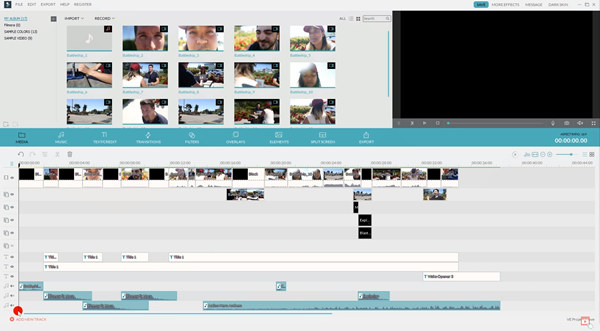
Plussat
- 1. Kattavat videoeditointiominaisuudet
- 2. Tuki hienovaraisten siirtymien lisäämiseen videoleikkeiden välillä.
MIINUKSET
- 1. Hinta ei ole ystävällinen
- 2. Ominaisuuksien käyttöön totuttelu vie aikaa.
Top 3: Clideo MKV: n sulautuminen
Clideo tarjoaa käteviä online -videotyökaluja ilmaiseksi. Yksi sen vaikutusvaltaisimmista työkaluista on verkko videoyhdistys. Se on erittäin helppokäyttöinen. Lataa vain alkuperäiset videoleikkeet ja säädä järjestystä vetämällä niitä. Sen huomionarvoinen ominaisuus on rajausasetukset, joiden avulla voit asettaa leikkeille normaalin kuvasuhteen.

Plussat
- 1. Suorita työ kokonaan verkossa ilman asennusta.
- 2. Tukee monenlaisia videoformaatteja.
MIINUKSET
- 1. Yksityisyyden vuotamisen vaara videoiden lataamisen jälkeen palvelimelle.
- 2. Lataaminen ja lataaminen kestää kauan.
Top 4 MKV-puuseppä - Bandicut
Bandicut on erinomainen videoiden jakamis- ja yhdistämisohjelma. Päänäyttö koostuu kolmesta näkyvästä painikkeesta, Leikkaa, Jaa ja Liity. Aluksi saatat ajatella, että tämä ohjelma näyttää yksinkertaiselta ja heikolta. Kuitenkin, kun napsautat Käynnistä -painiketta, hämmästyt siitä, kuinka tehokkaita ja kattavia sen ominaisuudet ovat.
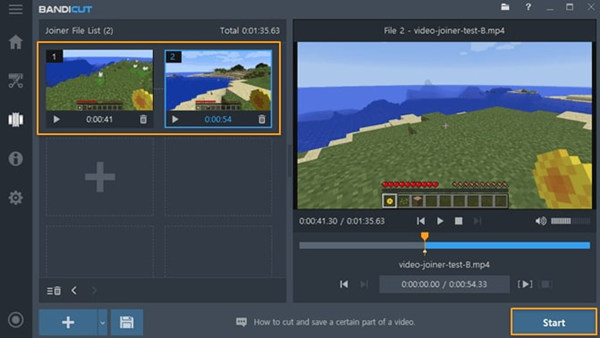
Plussat
- 1. Voit mukauttaa koodausasetukset tarkasti.
- 2. Intuitiivinen käyttöliittymä.
- 3. Voit säätää toistonopeutta.
MIINUKSET
- 1. Esikatselu toimii huonosti: se viivästyy siirryttäessä leikkeestä toiseen.
- 2. Asetukset ovat monimutkaisia ja hämmentäviä.
Osa 2: Kuinka yhdistää useita MKV-videoita yhdeksi
Tässä haluamme antaa esimerkin prosessista yhdistää MKV-videoita käyttämällä parasta MKV-fuusiota, Tipard Video Converter Ultimate. Voit tehdä tämän myös muissa ohjelmissa. Se on erilainen pienissä kohdissa, mutta sama olennaisissa asioissa. Seuraa vain alla olevia ohjeita:
Vaihe 1Lataa, asenna ja käynnistä Tipard Video Converter Ultimate ilmaiseksi Windows- tai Mac-tietokoneellasi. Voit tuoda MKV-videoita käyttämällä Lisää tiedostoja -painiketta vasemmassa yläkulmassa tai vetämällä ja pudottamalla tiedostot suoraan käyttöliittymään.

Vaihe 2Säädä videoiden järjestystä ylös- ja alas-painikkeilla tai vetämällä. Varmista, että Yhdistä yhteen tiedostoon oikeassa alakulmassa on rasti. Voit myös asettaa tulostusmuodon, esim MKV:n muuntaminen MOV:ksi parantaaksesi yhteensopivuutta Macilla.

Vaihe 3Napsauta muotoilupainiketta oikealla Muunna kaikki. Sitten voit nähdä muotovalikon laajenevan. Valitse vain haluamasi. Jos et tiedä mikä on sopivin, valitse MP4 tai säilytä se MKV-muodossa.

Vaihe 4Käyttöliittymän vasemmassa alakulmassa voit asettaa määränpään, joka tallentaa vientitiedoston. Napsauta viimeinkin Muunna kaikki -painiketta oikeassa alakulmassa aloittaaksesi MKV-videoiden yhdistämisen.

Osa 3: Usein kysyttyjä kysymyksiä MKV-sulautumisesta
1. Mikä on MKV-tiedosto?
MKV on konttimuoto kuten MP4 ja MOV. MKV: n tekee erinomaiseksi se, että sillä on erinomainen kyky tukea rajattomasti ääni- ja tekstitysraitoja sekä videokuvia, luokituksia ja kappaleita. Siksi MKV soveltuu erittäin hyvin korkealaatuisiin elokuviin.
2. Kuinka yhdistää MKV -videot eri tarkkuuksilla?
Voit yhdistää suoraan MKV-videot eri tarkkuuksilla kuin samalla tarkkuudella. Lopputuloksessa on kuitenkin postilaatikoita. Tämän välttämiseksi voit rajata videot Tipard Video Converter Ultimate -ohjelmalla ennen niiden yhdistämistä.
3. Kuinka toistaa MKV-tiedostoja?
Kaikki mediasoittimet voivat toistaa MKV-videotiedostoja suoraan. Jos tietokoneesi ei voi avata ja toistaa MKV-tiedostoja, yritä ladata ja asentaa Tipard Blu-ray Player, joka pystyy toistamaan melkein kaikkia videoformaatteja.
Yhteenveto
Tässä viestissä puhuimme 4 parhaasta MKV -sulautumisesta vuonna 2021. Top 1 on Tipard Video Converter Ultimate, joka voi liittyä MKV -videoihin alkuperäisellä laadulla. Siinä voit viedä yhdistetyn videon haluamassasi muodossa, ja renderointiprosessi on vertaansa vailla.







